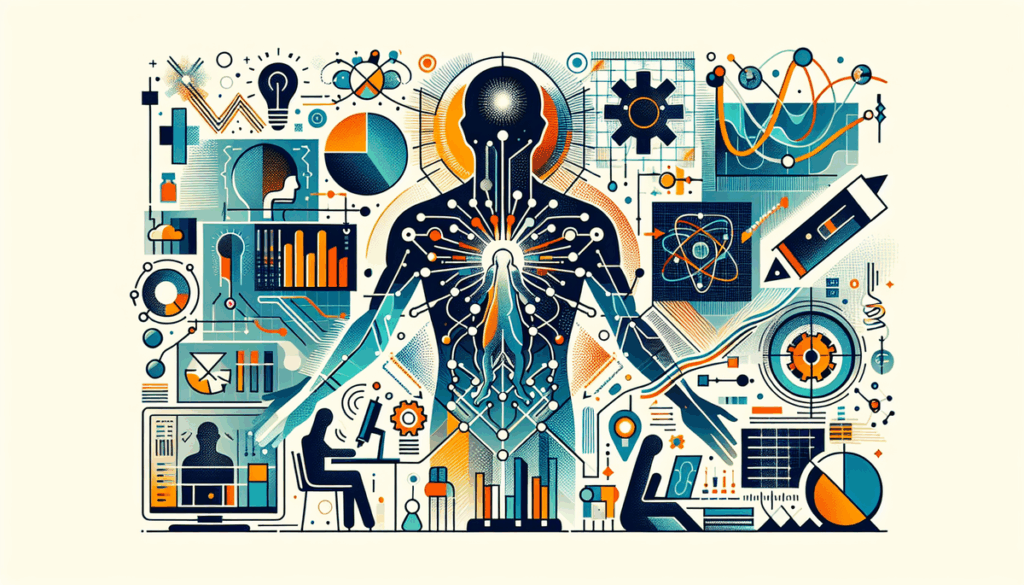デザイン初心者の皆さん、Figmaの世界へようこそ!これから初めてFigmaを使ってみようとするあなたに向けて、わかりやすく、楽しくデザインの基礎を学べるチュートリアルをお届けします。この記事では、Figmaの基本的な操作から、プロジェクトを実際に始めるためのステップを詳しく解説します。初めての方でも安心して取り組める内容なので、デザインに興味がある方やスキルアップを目指している方にぴったりです。
この記事を読むことによって、Figmaの基本操作はもちろん、デザインプロジェクトの始め方や気をつけるべきポイントをしっかりと習得できます。これにより、あなたが手掛けるデザインプロジェクトがスムーズに進むだけでなく、よりプロフェッショナルな仕上がりを期待できます。
デザインの力を使って、あなたのアイデアを形にしてみましょう。この記事を通してFigmaの使い方に自信を持てるようになり、新しいデザインプロジェクトにも挑戦する勇気とスキルが身につきます。それでは、Figmaの世界へ一歩踏み出してみませんか?あなたのクリエイティブな未来が待っています!
Figmaは、デザインツールの中でも特に直感的な操作性と強力なコラボレーション機能で人気があります。デザイナーだけでなく、プロジェクトに関わる全ての人が同じツールを使い、リアルタイムでデザインにフィードバックを提供できるという点がFigmaの大きな特長です。しかし、初心者にとっては機能が豊富すぎて、どこから始めれば良いのかわかりにくいかもしれません。ここでは、Figmaの基本機能から始めて、プロジェクトを効率よく進めるためのチュートリアルをご紹介します。
Figmaの基本操作
まずは、Figmaの基本操作を理解しておくことが重要です。このステップを飛ばしてしまうと、後の機能を活用しきれなくなります。
アカウント作成と初回ログイン
Figmaを利用するには、まずアカウントを作成しましょう。公式サイトにアクセスして、登録フォームにメールアドレスなどを入力します。登録後に送られてくるメールのリンクをクリックして、アカウントをアクティブ化します。
ログイン後に表示されるダッシュボードは、プロジェクトの管理画面です。初めての場合は、まずは「New File」ボタンをクリックして、新しいデザインプロジェクトを始めてみましょう。
基本ツールの使い方
デザイン画面に入ると、左側にあるツールバーが目に入ります。ここでは、選択ツール、矩形や楕円などのシェイプツール、テキストツールなどの基本的なツールを使います。
選択ツールでオブジェクトを選び、ドラッグ操作で移動したり、コーナーハンドルを使ってサイズを変えたりできます。これは多くのデザインツールで共通しているので、初めての方でも概ね直感的に操作できるでしょう。
Tips: よく使う操作はショートカットキーを覚えると便利です。例えば、Vで選択ツール、Rで矩形ツールなど、効率が格段に上がります。
コンポーネントの作成と再利用
デザインを効率的に進めるために、Figmaが提供するコンポーネント機能を活用しましょう。特に、企業のブランドガイドラインに従ったデザインを素早く作成する際に役立ちます。
コンポーネントとは?
コンポーネントは、再利用可能なUIパーツです。同一のデザイン要素を何度も作り直す手間を省き、デザインの一貫性を保つのに役立ちます。
コンポーネントを作成するには、まず任意のオブジェクトを選択し、右クリックして「Create Component」を選びます。一度コンポーネント化されたオブジェクトは、プロジェクト内で何度でもインスタンスを作成できます。
コンポーネントの活用とレイヤー
作成したコンポーネントは、プロジェクト内で一貫して使用されます。全てのインスタンスは元のコンポーネントにリンクされているため、元のコンポーネントを修正するだけで全てのインスタンスが自動的にアップデートされます。デザイン変更時に工数を大幅に削減できます——例えば、従来なら3時間かかる修正作業が、Figmaでは30分で完了するケースもあります。
Tips: コンポーネントのネスト機能を使って、一部のインスタンスのデザインを変更することも可能です。「Detach Instance」機能を使うと、必要に応じて特定のインスタンスを元から切り離してカスタマイズできます。
Figmaのコラボレーション機能
Figmaの強みの一つは、リアルタイムコラボレーションです。デザイナー、開発者、マネージャーなど、異なる役割の人々が一緒に働くための強力な機能が揃っています。
リアルタイムでのフィードバックと編集
デザイン画面右上の「Share」ボタンを使うことで、簡単に他のメンバーをプロジェクトに招待できます。招待されたメンバーは、リアルタイムでビューイングや編集を行え、コメント機能を活用することで、直接フィードバックを提供できます。
この機能により、全ての関係者が完全に同期した状態でプロジェクトを進めることが可能になります。これにより、フィードバックの伝達や反映にかかる時間を大幅に短縮し、プロジェクト全体の効率を向上させることができます。
Tips: プロジェクト開始時に、完全な権限管理を行うことで、セキュリティや責任範囲を管理しやすくなります。「Can View」「Can Edit」の権限を適切に設定しましょう。
プロトタイピングとユーザーフローの作成
プロトタイプ機能を用いることで、実際の動作をシミュレーションしながらデザインを確認できます。特に、ユーザー体験を重視するプロジェクトでは重要です。
インタラクションとトランジション設定
プロトタイピングモードでは、デザインの各フレームやオブジェクトにアクションを割り当て、インタラクションを設定できます。例えば、ボタンをクリックした時の画面遷移を「On Click」として設定し、トランジション効果を選択することが可能です。
ユーザーフロー全体を一つのプロジェクトとして視覚化できるため、開発前の調整がスムーズになり、最終的なデザインの完成度を高めることができます。
Tips: プロトタイプは、ユーザーテスト前に関係者に実際の動作を見せるプレゼンツールとしても非常に有用です。また、デバイスプレビュー機能を活用し、使用するデバイスに応じた最適化を事前に検証するのもおすすめです。
Figmaの基本的な機能と活用法を押さえることで、デザインの質を高めつつ、チーム全体の生産性も向上させることができます。始めは基本を抑え、徐々に高度な機能に挑戦していってください。Figmaの世界がもたらす新たな可能性を、ぜひ体験してみてください。
まとめ
Figmaは、デザイン初心者でも使いやすいデジタルデザインツールです。この記事では、Figmaの基本的な使い方を初心者向けに解説しました。初めに、アカウントの作成方法から始め、デザインのキャンバスでの基本操作やシェイプの作成、テキストの追加について詳しく説明しています。また、プロジェクトの保存や共有方法についても触れました。
実際にFigmaを使い始める際は、まず無料アカウントを作成し、提供されているテンプレートを活用しながら基本的な操作を試してみましょう。少しずつ機能に慣れていくうちに、自分だけのオリジナルデザインを作り上げる楽しさを実感できるはずです。
さあ、デザインの第一歩を踏み出す準備は整っていますか?今すぐ試してみよう!